在Excel中怎样用Max函数计算一列数据中的最大值
来源:网络收集 点击: 时间:2024-02-24【导读】:
想必大家都知道Excel表格吧。那么它的重要性也就不多说了。如果能熟悉他,是一件再好不过的事情,因为在这个数据时代,需要用它来处理的数据和事情太多了。几乎天天都要用到它,那么我接下来分享在Excel中怎样用Max函数计算一列数据中的最大值工具/原料moreExcel方法/步骤1/5分步阅读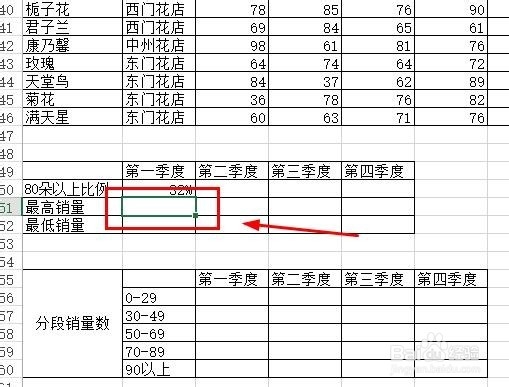 2/5
2/5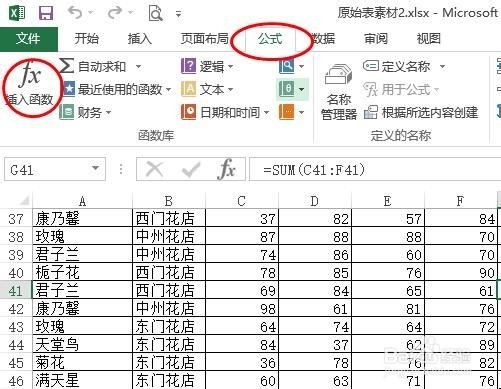 3/5
3/5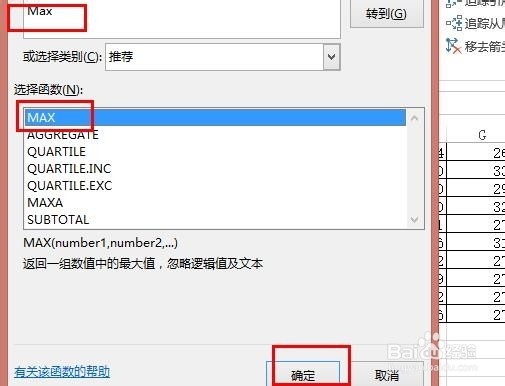 4/5
4/5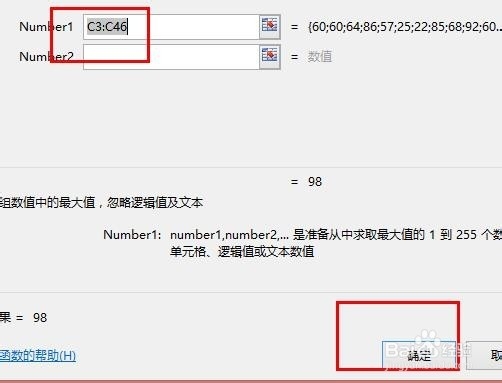 5/5
5/5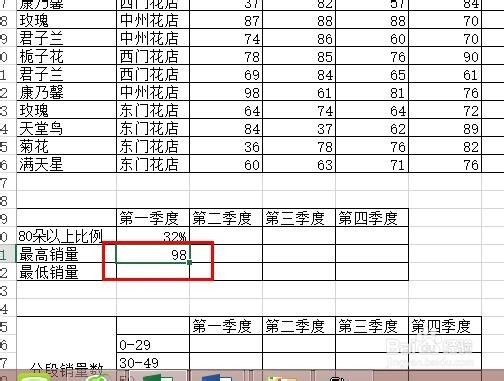 注意事项
注意事项
打开一个带有丰富数据,能做数据处理如排序,计算总分和计算最大值的Excel表格。首先,应当将鼠标在想要计算出来的空白处点击一下。如这里的”最高销量“如图。
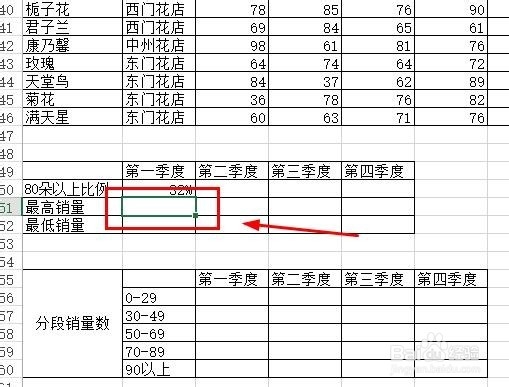 2/5
2/5在窗口的最上方找到“公式”这个选项,点击之后在最左边找到一个”插入函数“的选项,点击之后会提示你输入函数的类型。
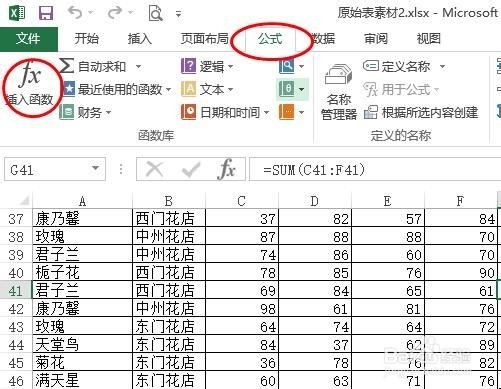 3/5
3/5在第一个输入框中输入”Max“点击转到,在第三个方框里找到并点击”Max“,之后再点击下方的确定,之后便是输入所求最大值的那一列。
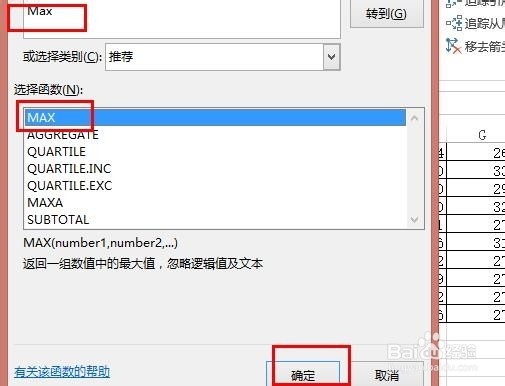 4/5
4/5用鼠标选中你要求最大值的那一列的所有数据,可以用鼠标按住一直往下拉。放手之后,在第二个空里不需要输入任何字符。直接点击下面的确定就行了。
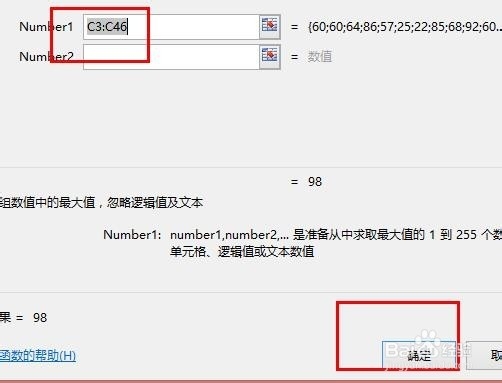 5/5
5/5之后会在刚才的那个空格处看到所求的那个最大值,之后如果想接着求第二列的话,直接在那个空格处,当鼠标变成实心十字的时候往后面拉就行了。
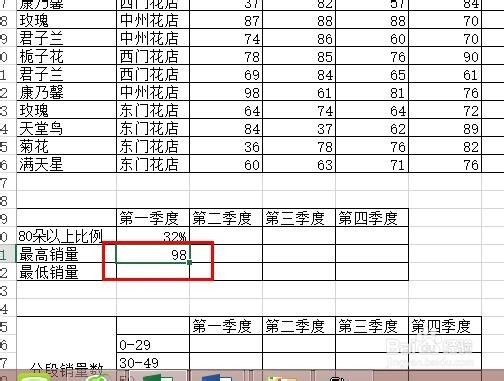 注意事项
注意事项空格排与列要互相对应,不然计算出来要出错
excel版权声明:
1、本文系转载,版权归原作者所有,旨在传递信息,不代表看本站的观点和立场。
2、本站仅提供信息发布平台,不承担相关法律责任。
3、若侵犯您的版权或隐私,请联系本站管理员删除。
4、文章链接:http://www.1haoku.cn/art_136696.html
上一篇:原神常夜灵庙位置在哪里
下一篇:Excel如何实现文本转公式
 订阅
订阅